Penggunaan Google Maps saat ini semakin tinggi frekwensinya, hampir seluruh aplikasi online di smartphone atau tablet Anda membutuhkan fitur ini terutama sosial media. Sayangnya, tidak sedikit perangkat yang tidak maksimal memanfaatkan fitur Google yang satu ini.
Salah satu masalah yang paling mengganggu pada Google Maps adalah keakuratan. Bila ciptaan Google ini tidak akurat, Anda tidak bisa menjadikannya patokan untuk navigasi, mengenali tempat, melacak anak Anda atau yang lain.
GPS juga sangat dibutuhkan bagi Anda yang sering berpergian ke tempat yang baru, membantu Anda agar tidak tersesat. Sayangnya, bila Google Maps tidak akurat Anda malah bisa tersesat lebih jauh.
Ada beberapa cara memperbaiki keakuratan GPS pada perangkat Anda. Bila salah satu cara ini tidak berhasil memperbaiki GPS Anda kemungkinan yang rusak adalah hardwarenya. Mari kita coba satu persatu.
Cara sederhana
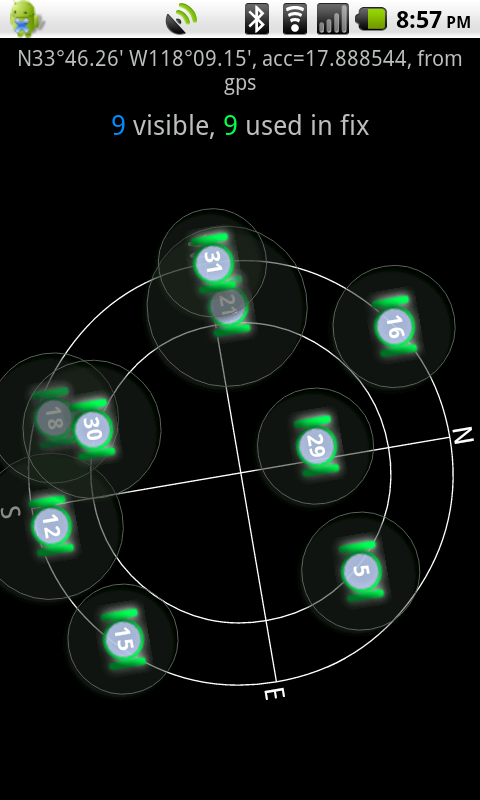
GPS bekerja dengan satelit dan internet, jadi kedua fitur ini harus dalam keadaan baik. Mungkin untuk internet bisa Anda lihat dengan jelas, tetapi bagaimana dengan satelit?
Cara paling sederhana adalah bawa perangkat Anda ke tempat terbuka dan lihat apakah ada perubahan atau tidak pada GPS Anda. Bila tidak, perhatikan apakah ditempat Anda cuaca sedang mendung karena signal satelit bisa saja terhalang awan yang membuat GPS Anda kurang akurat.
Bila cara ini tidak berhasil, coba pasang aplikasi seperti GPS Essentials. Pada menu aplikasi ini pilih Satelite, tetapi sebelumnya Anda sudah menyalakan GPS dengan mode High Accuracy.
Aplikasi ini akan mendeteksi satelit yang ada di atas Anda dan menggunakan yang terdekat untuk memperbaiki GPS Anda. Bila semua satelit berwarna abu-abu, berarti belum ada satelit yang bisa digunakan untuk memperbaiki GPS Anda, cobalah di tempat terbuka.
Bila masih belum berhasil juga, kita lanjut ke cara berikutnya.
Menggunakan Aplikasi GPS Status
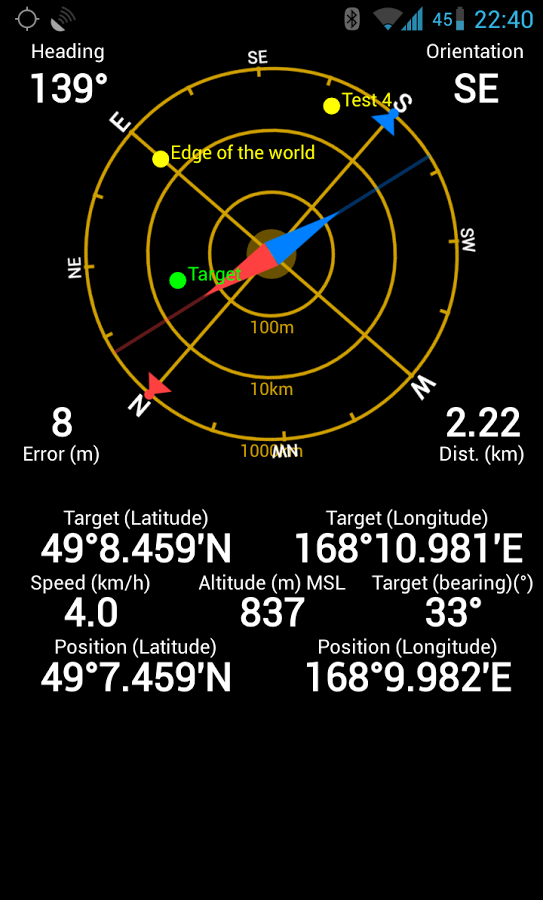
Aplikasi ini sangat membantu kita untuk memastikan apakah sinyal GPS perangkat kita kuat atau tidak. Bila sinyal GPS kuat, maka akan muncul ikon sinyal satelit pada bar notifikasi perangkat Anda.
Sinyal yang kuat belum tentu membuat akurasi GPS Anda baik. Pada aplikasi ini, keakuratan GPS Anda baik ditandai dengan terisinya semua angka-angka yang ada dan juga bar frekwensi yang ada di bawah kompas bergerak dan berwarna hijau. Bila tidak, berarti GPS Anda masih bermasalah.
Alat ini bisa membantu kita memperbaiki GPS. Pertama, pastikan perangkat Anda berada di tempat yang datar. Untuk memastikannya, pastikan bulatan coklat tepat berada di tengah kompas. Bila Anda masih belum yakin, gunakan fitur Calibrate pitch and roll dengan men-tap di mana saja pada aplikasi ini.
Bila sudah mengikuti petunjuk Calibrate pitch and roll kemudian kita mengkalibrasi kompas. Untuk lebih lengkapnya coba lihat video di bawah ini.
Sebenarnya cara ini juga bisa kita gunakan pada aplikasi pertama kita, GPS Essential, tetapi dengan fitur yang ada di GPS Status proses ini lebih mudah.
Mengubah pengaturan GPS (untuk Android yang sudah di root)
Permasalahan GPS sering muncul ketika Anda mulai menggunakan custom ROM. Kenapa? Custom ROM terkadang memiliki pengaturan sendiri (berbeda dengan ROM asli) yang membuat munculnya beberapa masalah.
Bila memang perangkat Anda sudah di-root, cara ini cukup ampuh mempercepat dan meningkatkan akurasi Google Maps Anda.
Download aplikasi Faster GPS di sini dan GPS Test di sini, kemudian ubah pengaturannya menjadi seperti berikut:
-Continent:ASIA
-Region : Indonesia
current server akan berubah otomatis menjadi: id.pool.ntp.org
pilih advanced settings, lalu isi dengan:
-DEBUG_LEVEL : 5
-INTERMEDIATE_POS : 1
-ACCURACY_THRES : 0
-ENABLE_WIPER : 1
-SUPL_PORT : 7276
-SUPL_HOST : supl.google.com
-CURRENT_CARRIER : common
-DEFAULT_AGPS_ENABLE : TRUE (huruf besar)
-DEFAULT_SSL_ENABLE : FALSE (huruf besar)
-DEFAULT_USER_PLANE : TRUE (huruf besar)
Note: Yang tid
Restart smartphone Anda kemudian buka GPS Test. Perhatikan angka di GPS Test, bila sudah terisi berarti GPS Anda sudah bekerja dengan baik. Jika belum berhasil kembali ke Faster GPS dan pilih revert to old gps.conf dan ulangi tahap 1 sampai 3.
Menghapus Modemst
Ini merupakan cara yang cukup ampuh mengatasi ketidakakuratan GPS untuk Anda yang perangkatnya sudah di-root. Permasalahan ini banyak ditemukan pada custom ROM yang berbasis CyanogenMod, tetapi mengatasinya tidak sulit.
Buka tools adb Anda di komputer dan ketikan perintah di bawah:
adb reboot bootloader
setelah masuk ke bootloader ketikan perintah ini:
fastboot erase modemst1
fastboot erase modemst2
fastboot reboot
Setelah smartphone kembali menyala coba cek dengan apikasi GPS Test, apakah form yang ada sudah terisi dengan angka-angka. Namun, bila cara-cara di atas juga belum membenahi GPS Anda kemungkinan hardware yang bermasalah.




